In diesem Beitrag möchte ich euch die Open-Source-Software „scrcpy“ vorstellen. Mit dieser kostenlosen Anwendung könnt ihr euer Handy auf dem Computer spiegeln, ohne dass ihr eine zusätzliche App installieren oder teures Geld für Software ausgeben müsst, die am Ende auch noch Root-Berechtigungen benötigt. Nach erfolgreicher Installation und Verbindung könnt ihr euer Smartphone nahezu latenzfrei mit der Maus auf dem Computer steuern und von einer ausgezeichneten Übertragungsleistung von 30-60 FPS (Bildern pro Sekunde) profitieren.
Das fühlt sich in der Praxis auch tatsächlich so an, als würdet ihr direkt am Smartphone arbeiten. Besonders spannend ist dies für Gamer, da es ruckelfreies Gaming mit Maus und Tastatur ermöglicht. Das kann in vielen Spielen einen entscheidenden Vorteil gegenüber der herkömmlichen Touch-basierten Steuerung bieten. Aber auch für andere Apps, Anwendungen oder geschäftliche Einsatzgebiete kann die kostenlose Software scrcpy den Workflow erheblich verbessern und eine hervorragende Hybrid-Arbeit ermöglichen. Die Anwendungsmöglichkeiten sind äußerst vielseitig.
Inhaltsverzeichnis
Welche Voraussetzungen müssen erfüllt sein, um scrcpy zu verwenden?
Um scrcpy auf eurem Computer zu verwenden und das Handy-Bild problemlos zu spiegeln, wird ein Smartphone mit mindestens Android 5.0 benötigt. Zusätzlich muss der USB-Debugging-Modus auf dem Gerät aktiviert sein. Klingt kompliziert? Keine Sorge, ich zeige euch in einfachen Schritten, wie das umgesetzt werden kann. Außerdem benötigt ihr ein USB-Kabel, um die Verbindung zwischen dem Handy und dem PC herzustellen.
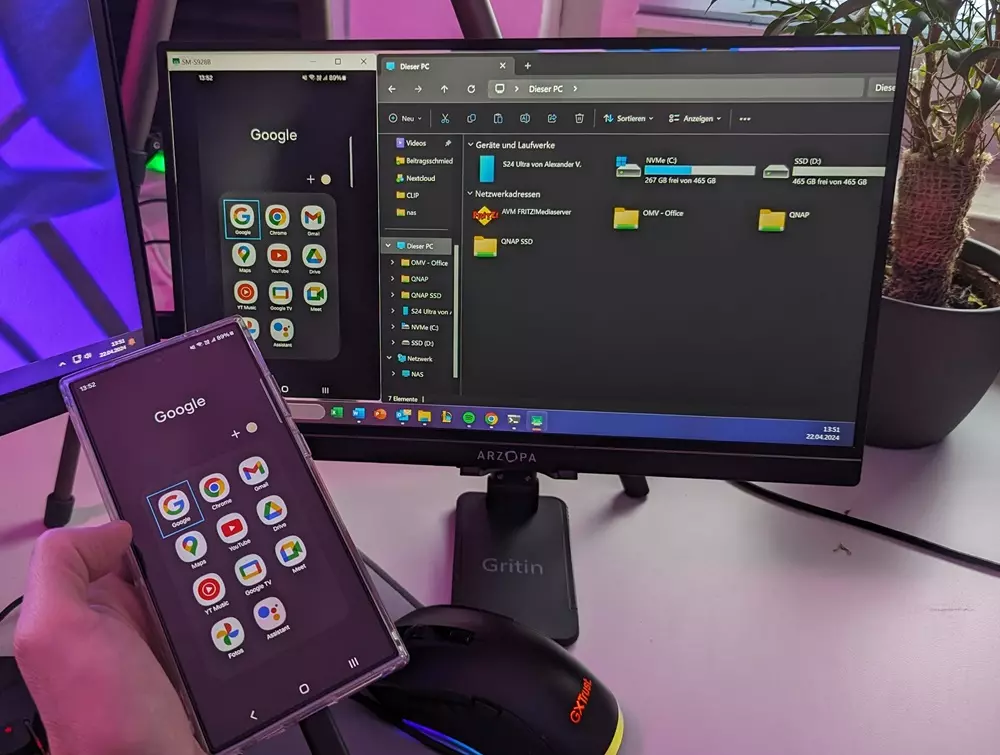
Die Software ist auch für Linux- und macOS-Computer verfügbar. In diesem Leitfaden konzentrieren wir uns jedoch ausschließlich auf die Verwendung unter Microsoft Windows 11.
Den Entwicklermodus auf Android-Smartphones aktivieren
Der erste Schritt besteht darin, das Android-Handy für eine Verbindung mit dem Computer und der Software ’scrcpy‘ vorzubereiten. Dazu muss die USB-Schnittstelle den Transfer bestimmter Daten zulassen, was ohne die Aktivierung des Entwicklermodus nicht so einfach möglich wäre. Je nach Hersteller des Smartphones gibt es hier kleine Unterschiede, aber im Grunde genommen funktionieren die meisten Android-Geräte auf ähnliche Weise.
- Öffne die Einstellungen auf deinem Smartphone (Zahnrad-Symbol).
- Gehe zu „Über das Telefon / Telefoninfo„.
- Scrolle zum unteren Ende dieser Übersicht und tippe mehrmals auf den Eintrag „Build-Nummer„.
- Warte einen Moment, bis die Meldung erscheint, dass der Entwicklermodus aktiviert wurde.
Hinweis: Bei der Verwendung von Android-Geräten anderer Hersteller müsst ihr möglicherweise etwas suchen, um zu dem entsprechenden Eintrag zu gelangen. Ich bin jedoch zuversichtlich, dass ihr das schafft!
Hier sind Beispiele für moderne Pixel- und Galaxy-Geräte:
Samsung-Smartphones (Galaxy): Einstellungen > Telefoninfo > Softwareinformationen > Buildnummer
Google-Smartphones (Pixel): Einstellungen > Über das Telefon > Build-Nummer
USB-Debugging auf Android-Smartphones aktivieren
Sobald der Entwicklermodus erfolgreich auf dem Smartphone aktiviert wurde, erscheint ein neuer Eintrag innerhalb der Einstellungen. Auf manchen Geräten befindet sich die Schaltfläche unter „System“, während bei einigen Herstellern diese Optionen direkt in den Einstellungen ersichtlich sind. Scrollt in diesem Bereich bis zu dem Schalter „USB-Debugging“ und aktiviert die Option durch Antippen.
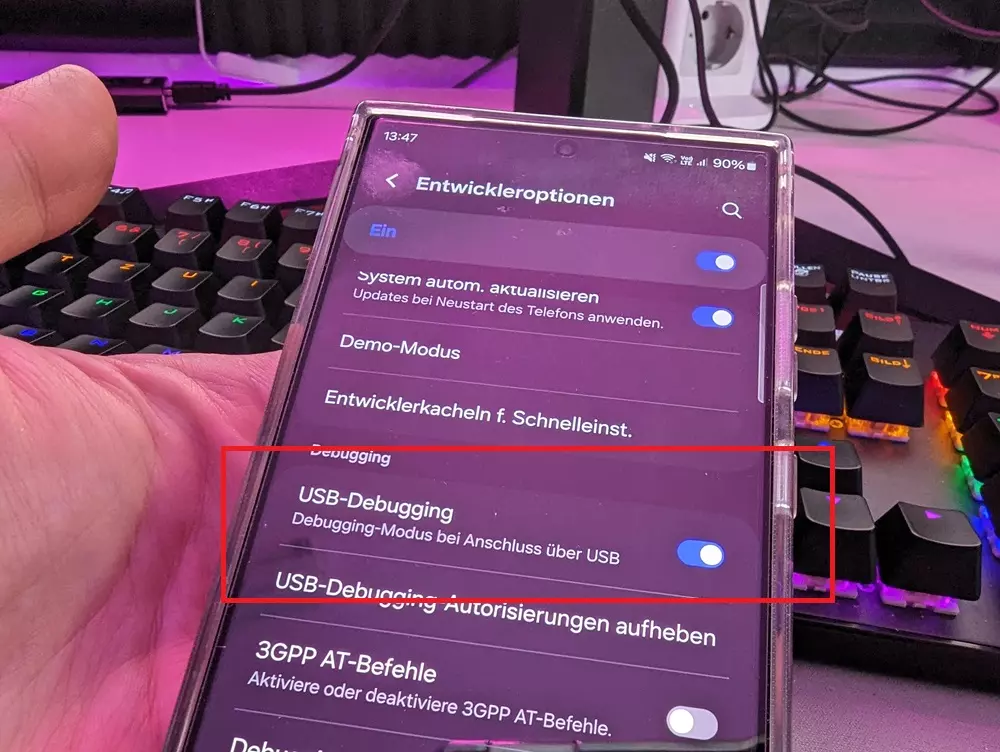
Es erscheint eine kurze Benachrichtigung, die bestätigt werden muss. Anschließend ist das Gerät für die Verbindung mit scrcpy vorbereitet, und wir können mit der Installation auf dem Computer fortfahren.
Lade die Software scrcpy für Windows-Computer von einer vertrauenswürdigen Quelle herunter
Jetzt benötigen wir noch die Software „scrcpy“. Ich empfehle den Download von Sourceforge, da wir hier eine virenfreie und gut gepflegte Version zur Verfügung haben.
- Klicke auf den Link zum Anbieter.
- Wähle die Schaltfläche „Download / Herunterladen“ aus.
- Entpacke den Inhalt des Archivs in einem neuen Ordner.
- Öffne den neuen Ordner mit den entpackten Dateien.
- Führe einen Rechtsklick auf die Anwendung „scrcpy“ aus und wähle die Optionen „Senden an“ > „Desktop (Verknüpfung erstellen)“.
- Jetzt sollte eine Verknüpfung von scrcpy mit einem Android-Logo auf dem Desktop erstellt worden sein.
Hinweis: Die Schritte 5. und 6. sind optional. Wenn wir das Programm jedoch häufig verwenden, um unseren Handybildschirm auf den PC zu spiegeln, macht es meiner Ansicht nach Sinn, eine Verknüpfung der Anwendung auf dem Desktop zu haben. Andernfalls müssten wir uns ständig durch den Ordner navigieren oder den Ordner auf dem Desktop ablegen.
Das Smartphone mit dem Computer über das USB-Kabel verbinden (Bildschirm spiegeln)
Die Software (scrcpy) und das Android-Smartphone sind jetzt bereit für die erste Verbindung. Um das Bild über ein USB-Kabel auf den PC-Monitor zu spiegeln und das Handy per Maus und Tastatur zu bedienen (Spiegelung), verwenden wir jetzt ein klassisches USB-C-auf-USB-Kabel.
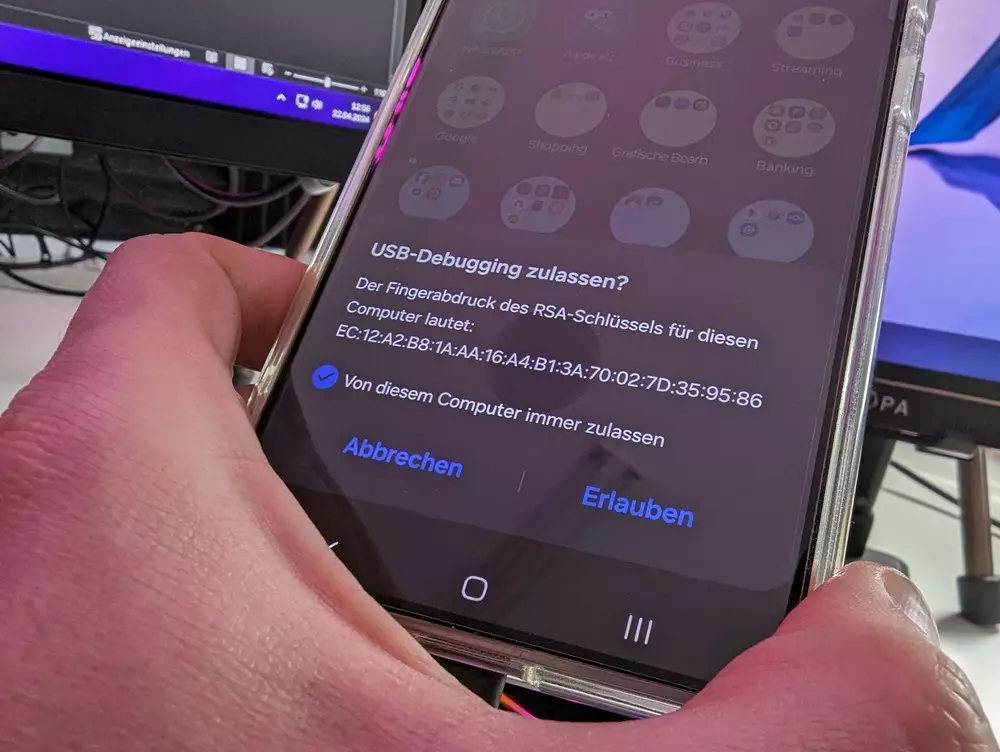
- Verbinde das Smartphone über USB mit dem Windows-PC.
- Warte, bis die Nachricht auf dem Smartphone erscheint: „USB-Debugging zulassen?“ Markiere die Option „Von diesem Computer immer zulassen“ und tippe auf die Schaltfläche „Erlauben„.
- Erlaube im nächsten Schritt auch den Zugriff auf Telefondaten, falls die Frage auf dem Bildschirm erscheint.
- Starte jetzt die Desktop-Verknüpfung mit der scrcpy-Anwendung. Es wird eine Terminalsitzung geöffnet, die ein Skript für den Verbindungsaufbau ausführt. Das Smartphone sollte in wenigen Sekunden auf eurem Computer angezeigt werden.
- Jetzt könnt ihr es mit der Maus und Tastatur an eurem Windows-PC bedienen, ohne zusätzliche Software verwenden oder auf eurem Handy installieren zu müssen. Ich wünsche euch viel Spaß mit dieser tollen Möglichkeit.
Fazit und Zusammenfassung
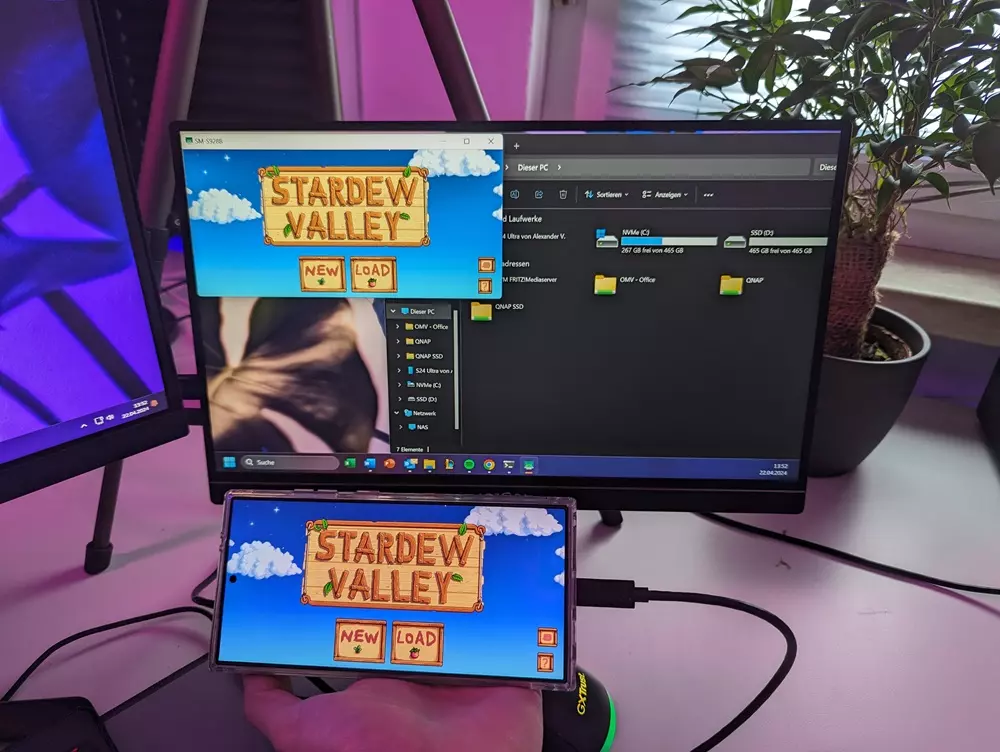
Ob wir das Android-Handy aus privaten oder beruflichen Gründen auf dem Computer bedienen oder spiegeln möchten, mit der kostenlosen Open-Source-Lösung scrcpy haben wir eine latenzarme und einfache Lösung zur Hand. Es muss eben nicht immer Software aus dem App Store sein, die häufig nur von Werbung durchsetzt ist oder so aufgebläht, dass die Leistung darunter leidet. Im letzten Screenshot habe ich euch demonstriert, dass sich die Spiegelung des Handybildschirms auf dem PC je nach Hoch- oder Querformat des Smartphones anpasst. Das ist richtig praktisch!
Scrcpy ist nach dem Entpacken knapp 13 MB groß und nimmt kaum Platz auf dem System ein. Zusammenfassend ist es eine der besten Lösungen, um Smartphones unabhängig vom Anbieter auf dem Computer zu steuern. Fragen? Ich freue mich auf eure Kommentare.






Das funktioniert aber nur, wenn ich bereits irgendwann *vor* Entstehung des Displayschadens den USB Debug Mode aktiviert habe.
Ohne funktionierendes Display komme ich an diesen Punkt nicht mehr heran.
Oder kennst Du da einen Trick?
LG 🙂
Ein ganz wichtiger Aspekt von scrcpy bleibt oft unerwähnt, smartphones mit defektem Display lassen sich am PC bedienen!
Weiterverwendung als cam, flexibel via serielle Verbindung, USB oder tcp/ip.
Wo ich noch nicht dahinter stieg, manche apps (firefox, fennec, molly-signal fork) spiegeln sich hier (Debian) nicht.
Mull Browser hingegen kommt perfekt rüber.
Für manche sicher auch ein Blick wert: https://github.com/srevinsaju/guiscrcpy